วิธีการตั้งค่าการประชุมที่เกิดขึ้นซ้ำใน Teams

คุณต้องการกำหนดการประชุมที่เกิดขึ้นซ้ำใน MS Teams กับสมาชิกในทีมเดียวกันหรือไม่? เรียนรู้วิธีการตั้งค่าการประชุมที่เกิดขึ้นซ้ำใน Teams.
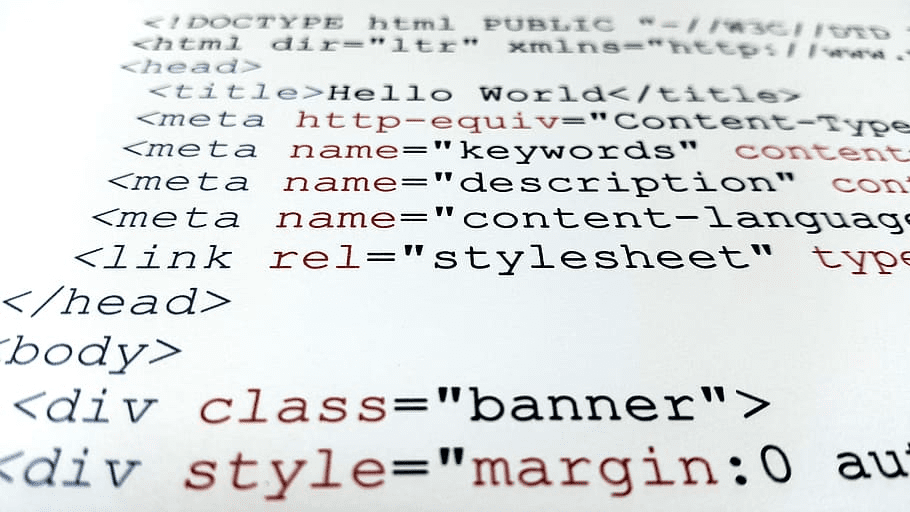
หนึ่งในคุณสมบัติที่ยอดเยี่ยมของ Notepad++ คือความยืดหยุ่น ตัวอย่างที่ดีของสิ่งนี้คือคุณลักษณะ "ปลั๊กอิน" ซึ่งมีปลั๊กอินที่สร้างโดยชุมชนที่หลากหลาย ปลั๊กอินเหล่านี้มีฟังก์ชันพิเศษที่ผู้ใช้บางคนอาจพบว่ามีประโยชน์
ในการจัดการปลั๊กอินที่ติดตั้ง ให้คลิกที่ "ปลั๊กอิน" ในแถบด้านบน จากนั้นคลิก "ผู้ดูแลระบบปลั๊กอิน"
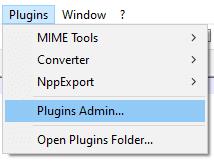
คลิกที่ "ปลั๊กอิน" ในแถบด้านบน จากนั้นคลิก "ผู้ดูแลระบบปลั๊กอิน"
ซึ่งจะเปิดหน้าต่าง Plugins Admin ซึ่งมีสามแท็บ ในแท็บ "พร้อมใช้งาน" คุณสามารถดูรายการปลั๊กอินที่สามารถดาวน์โหลดได้ เมื่อคลิกที่ปลั๊กอิน คุณจะเห็นคำอธิบายสั้น ๆ ชื่อของผู้พัฒนา และลิงก์หน้าแรก ในการติดตั้งปลั๊กอิน ให้ทำเครื่องหมายที่ช่องทำเครื่องหมายทางด้านซ้ายของปลั๊กอินที่ต้องการ จากนั้นคลิก "ติดตั้ง" ที่มุมบนขวา
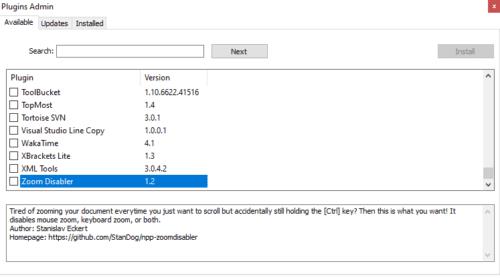
เลือกช่องทำเครื่องหมายทางด้านซ้ายของปลั๊กอินที่คุณต้องการติดตั้ง จากนั้นคลิก "ติดตั้ง" ที่มุมบนขวาของแท็บ "พร้อมใช้งาน"
แท็บ "อัปเดต" จะแสดงรายการอัปเดตทั้งหมดที่มีสำหรับปลั๊กอินที่ติดตั้งไว้" เลือกช่องทำเครื่องหมาย จากนั้นคลิก "อัปเดต" ที่มุมบนขวา
แท็บ "ติดตั้งแล้ว" จะแสดงรายการปลั๊กอินที่ติดตั้งอยู่ในปัจจุบัน หากต้องการถอนการติดตั้งปลั๊กอิน ให้ทำเครื่องหมายที่ช่องถัดจากปลั๊กอิน จากนั้นคลิก "ถอนการติดตั้ง" ที่มุมบนขวา
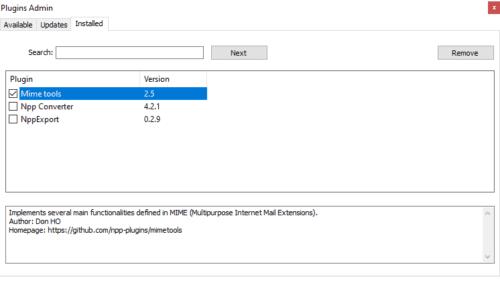
หากต้องการถอนการติดตั้งปลั๊กอิน ให้ทำเครื่องหมายที่ช่องถัดจากปลั๊กอิน จากนั้นคลิก "ถอนการติดตั้ง" ที่มุมขวาบนของแท็บ "ติดตั้งแล้ว"
การติดตั้งและถอนการติดตั้งปลั๊กอินอย่างน้อยหนึ่งรายการต้องใช้ Notepad++ เพื่อปิดและเปิดใหม่ กล่องโต้ตอบการยืนยันจะปรากฏขึ้น เพื่อยืนยันสิ่งนี้ ให้คลิก "ใช่"
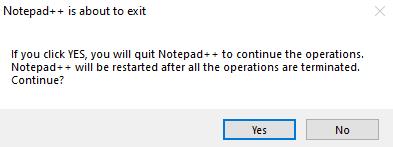
คลิกใช่ในข้อความแจ้งการยืนยัน
ข้อความแจ้ง Windows UAC หรือ User Access Control อาจต้องการให้คุณให้สิทธิ์ผู้ดูแลระบบ การดาวน์โหลดและติดตั้งปลั๊กอินจะดำเนินการทีละรายการและอาจใช้เวลาสักครู่ในการเชื่อมต่ออินเทอร์เน็ตที่ช้ามาก น่าเสียดายที่ไม่มีตัวบ่งชี้ขนาดสำหรับแต่ละปลั๊กอินหรือสำหรับปลั๊กอินที่เลือกทั้งหมดในหน้าต่างผู้ดูแลระบบปลั๊กอิน
คุณต้องการกำหนดการประชุมที่เกิดขึ้นซ้ำใน MS Teams กับสมาชิกในทีมเดียวกันหรือไม่? เรียนรู้วิธีการตั้งค่าการประชุมที่เกิดขึ้นซ้ำใน Teams.
เราจะแสดงวิธีการเปลี่ยนสีที่เน้นข้อความสำหรับข้อความและฟิลด์ข้อความใน Adobe Reader ด้วยบทแนะนำแบบทีละขั้นตอน
ในบทแนะนำนี้ เราจะแสดงให้คุณเห็นวิธีการเปลี่ยนการตั้งค่า Zoom เริ่มต้นใน Adobe Reader.
Spotify อาจจะน่ารำคาญหากมันเปิดขึ้นมาโดยอัตโนมัติทุกครั้งที่คุณเริ่มเครื่องคอมพิวเตอร์ ปิดการเริ่มต้นอัตโนมัติโดยใช้ขั้นตอนเหล่านี้.
หาก LastPass ไม่สามารถเชื่อมต่อกับเซิร์ฟเวอร์ ให้ล้างแคชในเครื่อง ปรับปรุงโปรแกรมจัดการรหัสผ่าน และปิดการใช้งานส่วนขยายของเบราว์เซอร์ของคุณ.
Microsoft Teams ไม่รองรับการส่งประชุมและการโทรไปยังทีวีของคุณโดยตรง แต่คุณสามารถใช้แอพการสะท้อนหน้าจอได้
ค้นพบวิธีแก้ไขรหัสข้อผิดพลาด OneDrive 0x8004de88 เพื่อให้คุณสามารถเริ่มต้นใช้งานการจัดเก็บข้อมูลในคลาวด์ของคุณอีกครั้ง
สงสัยว่าจะรวม ChatGPT เข้ากับ Microsoft Word ได้อย่างไร? คู่มือนี้จะแสดงให้คุณเห็นวิธีการทำเช่นนั้นโดยใช้ ChatGPT สำหรับ Word add-in ใน 3 ขั้นตอนง่ายๆ.
รักษาแคชให้เป็นระเบียบในเบราว์เซอร์ Google Chrome ของคุณด้วยขั้นตอนเหล่านี้.
ตอนนี้ยังไม่สามารถปิดการตั้งคำถามแบบไม่ระบุชื่อใน Microsoft Teams Live Events ได้ แม้แต่ผู้ที่ลงทะเบียนยังสามารถส่งคำถามแบบไม่ระบุชื่อได้.






